>>> // สำหรับกระทู้นี้เป็นกระทู้รีวิวแรกของผมครับ 555 อารมณ์ประมาณเห่อของใหม่... รึเปล่า //
>>> // หมายเหตุ รีวิวนี้ทำด้วยใจล้วน ๆ ... ไม่ได้มีผลประโยชน์ทางการค้ากับใครแต่อย่างใด //
.
...
....
หลังจากที่ผมได้ตัดสินใจซื้อ Wireless Router เพื่อให้ทำงานแยกกับ *ONU อย่าสิ้นเชิง ผมก็ได้ทำการทดลองใช้งานจริงมาประมาณสองสัปดาห์ได้แล้วครับ (จริง ๆ จะลงรีวิวตั้งแต่วันแรกที่ซื้อมาแล้วครับแต่ขี้เกียจ 555) สำหรับการใช้งานของผม ผมใช้งานคู่กับ ONU ยี่ห้อ ZTE รุ่น ZXHN F660 ผ่านการทำ *Bridge mode และผู้ให้บริการของผมคือ AIS Fibre โปร 30/10 Mbps เรียกได้ว่าเป็นการปฎิวัติเน็ตบ้านผมครั้งใหญ่เลยก็ว่าได้ครับ เพราะผมก็เพิ่งติด AIS Fibre ได้ไม่ถึงเดือน ซึ่งผมก็คิดๆอยู่ว่าจะทำรีวิว AIS Fibre ในอีกไม่นานครับ
*ONU หรือ Optical Network Unit ถ้าจะให้ว่ากันง่าย ๆ มันก็คือเจ้าตัวกล่องปล่อยสัญญาณ WiFi ที่แถมมากับผู้ให้บริการที่เรา ๆ ไว้วางใจกันนั้นแหละครับ (จะให้เรียกว่า "แถม" ก็ไม่ถูกต้องซะที่เดียวแหะ เพราะได้ข่าวว่าบางค่ายเค้าไม่ฟรี และส่วนใหญ่ก็ติดสัญญาณกันอย่างน้อยตั้ง 1 ปีแหนะ TT)
*Bridge mode โดยปกติแล้ว Router ที่เราซื้อมาเองจะไม่มีตัวไหนนะครับที่สามารถต่อกับสาย Fiber Optic หรือพวกสาย Coaxial ได้โดยตรง การทำ Bridge mode นั้นก็คือการเชื่อมต่อ Router ตัวใหม่เข้ากับ ONU ผ่านทางสาย LAN ซะ แล้วเราก็โทรไปหาผู้ให้บริการของเราว่าเราต้องการทำ Bridge mode ต่อจากนั้นผู้ให้บริการเค้าก็จะ Remote มาเซ็ต ONU ของเราให้มันปิดฟังก์ชั่นการกระจายสัญญาณ WiFi ไปซะ และก็ปิดการทำงานของ CPU ที่ทำหน้าที่แจก IP ไปด้วย คือให้มันอยู่เฉย ๆ ไปเลยไม่ต้องทำงานอะไรทั้งสิ้นเพราะเราจะให้ภาระทั้งหมดนี้เป็นหน้าที่ของ Router ตัวเก่งของเราเอง ในตอนนี้ ONU ของเรามีหน้าที่เดียวคือการแปลงสัญญาณแสงให้มาอยู่ในรูปของสัญญาณไฟฟ้าแล้วส่งผ่าน LAN เข้าช่อง WAN ของ Router ตัวเก่งของเรา ก็อย่างที่บอกไปว่า Router ตัวเก่งของเรามันไม่สามารถอ่านสัญญาณแสงได้โดยตรงเลยต้องอาศัย ONU ช่วยทำงานด้านนี้ให้อยู่ ส่วนที่เหลือทั้งการกระจายสัญญาณ WiFi และการแจก IP พระเอกเค้าจะจัดการเองทั้งหมด ส่วน ONU ความสามารถน้อย ๆ ที่น่าสงสารก็จะได้พักผ่อนไปยาว ๆ เลยแหละ
เข้าเรื่องกันเลยดีกว่าครับ สำหรับในส่วนของ Asus DSL-AC52U Wireless-AC750 นั้นก็จะมาพร้อมกับข้อมูลทางเทคนิคตามนี้เลยครับ... (ถ้าใครขี้เกียจอ่านก็ข้าม ๆ ไปเลยก็ได้ครับเพราะศัพท์เทคนิคค่อนข้างเยอะ รีวิวของผมจะขอให้ความสำคัญกับการใช้งานจริงมากกว่านะครับ)
หลังจากได้พอรู้ข้อมูลทางเทคนิคกันไปแล้วก็ถึงเวลาที่ทุกคนรอคอยครับ >>> นั่นการคือการ Unboxing นั่นเองงง หู้ววววว!!!
สำหรับ Asus DSL-AC52U นั้นก็มาพร้อมกับกล่องที่ดีไซน์ได้สวยงามน่าใช้น่าเปิดมากๆเลยครับ จากที่ผมสังเกตก็จะมีดีไซน์ที่คล้าย ๆ กันทุกรุ่นนะครับ ตัวกล่องก็จะมีการซีนมาอย่างดีเพื่อการันตีว่าเป็นของใหม่ชัวร์ๆ 100% แน่นอนครับ
รูปนี้อาจดูโหดไปหน่อยนะครับ 555 >>> เพื่อความสมจริงสมจังในการรีวิวเราต้องแสดงให้เห็นทุกกระบวนแกะครับ 555
เมื่อแกะพลาสติกที่ซีนกล่องเอาไว้แล้ว ก็จะเผยให้เห็นข้อมูลที่อยู่บนกล่องอย่างชัดเจนครับ
อุปกรณ์ภายในกล่องวางอยู่บนกระดาษรีไซเคิลที่ทำเป็นร่องเป็นรอยไว้ครับ ซึ่งจากรูปผมเปิดมาก็เจอแบบนี้เลยจริง ๆ ไม่ได้มีการขยับย้ายที่อุปกรณ์เพื่อสร้างภาพแต่อย่างใดครับ 555 โดยรวมแล้วผมยังไม่ค่อยรู้สึกเซอร์ไพรส์กับการจัดวางอุปกรณ์ภายในกล่องเท่าไหร่ครับ
อุปกรณ์ภายในกล่องที่ให้มามีทั้งหมด 7 ชิ้นด้วยกันครับ ประกอบด้วย
หลังสุดก็คือพระเอกของเรานั้นเอง Asus DSL-AC52U Wireless-AC750
แถวกลางไล่จากซ้ายไปไปขวา ได้แก่
1. เป็นสายโทรศัพท์ธรรมดานั้นแหละครับ (ขออนุญาตไม่ใช้ศัพท์เทคนิค) คือสมัยก่อนอินเตอร์เน็ตมันไหล่ผ่านสายโทรศัพท์มาไงครับ สายแบบนี้ก็จะทำความเร็วได้ต่ำมากๆ ซึ่งตอนเด็กๆผมจำได้ว่าบ้านผมเคยใช้เน็ตแบบนี้อยู่ เวลาต่อเน็ตทีก็จะใช้โทรศัพท์บ้านไม่ได้ที เวลายกสายโทรศัพท์มาฟังจะได้ยินเสียงข้อมูลอินเตอร์เน็ตไหลเลยครับ ตู้ดดดดดๆ... ติ๊ดดดดดๆ... ซึ่งก็เป็นเรื่องหน้าแปลกใจนะครับที่ Router สมัยนี้ยังถูกออกแบบมาให้รองรับเทคโนโลยีนี้อยู่ โดยเจ้า Asus DSL-AC52U Wireless-AC750 ก็เป็นหนึ่งในรายการนั้นครับ ส่วนวิธีใช้ใช้ยังไงนั้นผมก็ไม่รู้เหมือนกันครับ 555 ไม่รู้ว่าสมัยนี้ถ้าจะใช้เน็ตย้อนยุคแบบนั้นต้องทำยังไงบ้าง
2. เป็นสาย LAN สำหรับใช้ทำ Bridge mode ครับ อันนี้จะเป็นเทคโนโลยีปัจจุบันที่เราจำเป็นต้องใช้กันทุกคนครับ
3. Adapter จ่ายไฟ แน่นอนว่าต้องใช้ได้กับไฟบ้านเราอยู่แล้วไม่ต้องห่วง แต่ผมแอบชอบตรงทีมันเป็นหัวแบบ Universal สามารถถอดเปลี่ยนได้อะครับ แต่จะว่าไปมันก็ไม่ค่อย Make sense เท่าไหร่นะครับ คือถ้าผมจะไปสิงค์โปร์ผมจำเป็นมั้ยที่จะต้องแบก Router ไปด้วย 555 คือทาง Asus เค้าคงหวังดีกับลูกค้ามาก ๆ ก็เข้าใจครับ แต่สุดท้ายผมก็คงเก็บตายไว้ในกล่องเฉย ๆ ไม่ได้ใช้อยู่ดี 555
เอารูป Adapter ไปดูกันชัด ๆ ครับ 555
ต่อมาก็จะมาถึงตัวพระเอกของเราในวันนี้แล้วนะครับ... แท่นแท้นนนนน!!!
ด้านหน้า
Asus DSL-AC52U Wireless-AC750 ของเรา มาในโทนมืดเลยครับ 555
ส่วนประกอบของตัว Router ก็จะประกอบไปด้วยเสาสัญญาณถึง 4 เสาด้วยกันครับ โดยจะแบ่งเป็นเสา 2.4 GHz ครึ่งหนึ่ง แล้วอีกครึ่งหนึ่งเป็นเสาแบบ 5.0 GHz ครับ อันนี้ก็ต้องแล้วแต่นะครับว่าอุปกรณ์ใครรองรับคลื่นไหนถ้ารองรับแค่ 2.4 GHz ก็ถือว่าซื้อมาไม่คุ้มครับเพราะผมว่าประสิทธิภาพการส่งสัญญาณผ่านคลื่น 2.4 GHz ไม่ได้แตกต่างไปจาก ONU ที่ให้มาเลยครับ แค่สนามแม่เหล็กไฟฟ้าที่ปล่อยออกมาจากเสาของ Asus อาจจะเข้มข้นกว่าของ ONU เลยทำให้ส่งคลื่นไปได้ไกลกว่าแค่นั้น แต่ยังไงคลื่น 2.4 GHz ก็คือคลื่น 2.4 GHz อยู่วันยังค่ำ จะส่งด้วยอุปกรณ์ยี่ห้ออะไรก็ยังเป็นคลื่น 2.4 GHz ไม่สามารถส่งข้อมูลได้รวดเร็วเท่ากับ 5.0 GHz หรอกครับ เดินห่างนิดเดียว Speed ก็ตกเป็นว่าเล่น เดี๋ยวพาร์ทหลัง ๆ จะมีการทำ Speed Test ให้ได้ชมกันว่ามันต่างกันยังไง
สำหรับผิวสัมผัสด้านบนนะครับเป็นแบบเหลี่ยม ๆ คล้ายเหลี่ยมของเพชรอะครับ ตัวบอร์ดี้ทำจากพลาสติก อันนี้ผมขอติเลยนะครับว่าค่าย Asus ไม่ว่าจะเป็น Laptop ยัน Router ทำบอร์ดี้ออกมาได้ไม่ค่อยดีครับ ผมจับแล้วรู้สึกไม่มีความแข็งแรงเลยจริง ๆ เหมือนเอาถุงพลาสติกมาหุ้มวงจรไฟฟ้ายังไงอย่างงั้นเลยครับ ขนาด ONU ของ ZTE ยังใช้พลาสติกแข็งดูน่าเชื่อถือกว่าเลย ดังนั้นผมขอลบไป 1.5 คะแนน กับเรื่องนี้ก่อนเลยครับ (อันที่จริงแล้วผมกำลังให้คะแนนอยู่นะครับเต็ม 10 คะแนน)
ด้านหลัง
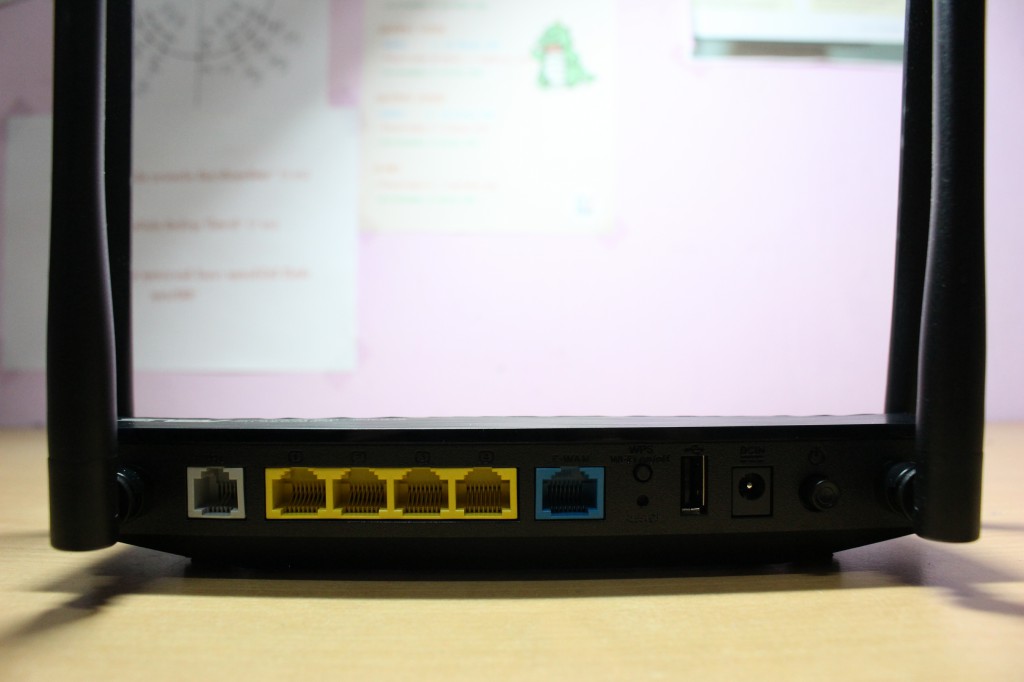
ไล่จากซ้ายไปขวาไปจะเป็นช่องสำหรับเสียบสายต่าง ๆ ดังนี้
1. สายโทรศัพท์
2. Port LAN 4 ช่อง สำหรับต่อเข้า PC ที่ความเร็วสูงสุด 1000 Mbps
3. Port WAN เป็นช่องที่สัญญาณอินเตอร์เน็ตผ่านเข้ามาใน Router หลังจากการที่ทำ Bridge mode เรียบร้อยแล้ว
4. ถัดจาก Port WAN จะเห็นปุ่มเล็กสองปุ่ม ปุ่มบนไว้สำหรับเปิด/ปิด WiFi ได้โดยไม่ต้องเปิด/ปิดเครื่อง ปุ่มข้างล่างจะเป็นปุ่ม Reset ที่ต้องใช้เข็มจิ้มเข้าไปเพื่อทำการ Reset Router ใหม่เวลาที่ Router มีปัญหา
5. เป็น Port USB ที่ต่อเข้ากับ Printer ก็ได้ (Printer ใครไม่มี WiFi ก็สั่งปริ้นผ่าน WiFi แบบเท่ ๆ ได้เหมือนกัน จากการทดลองใช้ผมชอบมาก ๆ เพราะสามารถสั่งปริ้นได้รวดเร็วทันใจดี กดปุ๊ปปริ้นปั๊ปไม่มีหน่วง ไม่เหมือนตอนใช้ ZTE) หรือจะต่อเข้ากับ Storage ก็ได้เหมือนกัน โดย CPU ของ Router จะรับรู้อัตโนมัติว่าเรากำลังต่ออะไรอยู่ ก็ถือว่าเป็นความสะดวกสบายอีกขั้นเวลาทำงานอยู่บ้าน
6. AC Socket ช่องไฟเลี้ยงนั่นเอง
7. ปุ่ม Power เปิด/ปิด เครื่อง
ท้องเครื่อง
ขณะทำงาน
รายละเอียดด้านหลังกล่องครับ
ตัว Router มีระบบอัจฉริยะที่สามารถรับรู้ได้ว่ามุมไหนของบ้านเรามีการใช้ข้อมูลมากก็จะเทการส่งข้อมูลไปทางนั้นแรงหน่อยครับ
เอาแหละได้รู้ข้อมูลต่างๆกันไปพอสมควรแล้วก็มาถึงเวลาทดสอบกันครับว่าดีจริงรึเปล่า
เทสผ่านสาย LAN เข้า Laptop ของ Asus เช่นกัน 555
เทสผ่าน WiFi คลื่น 2.4 GHz ในห้องผมเองครับ สัญญาณต้องเดินทางผ่านกำแพงถึงสองชั้นกว่าจะมาถึงตัวผม
เทสผ่าน WiFi คลื่น 5.0 GHz ตัวแปรเดิมทั้งหมด
ถ้าใครเรียนฟิสิกส์มาจะรู้ดีครับว่าคลื่นแม่เหล็กไฟฟ้าความถี่มากพลังงานยิ่งมาก ยิ่งพลังงานมากเวลาชนกำแพงยิ่งสะท้อนกลับไปมาก ดังนั้นจริง ๆ แล้วอำนาจการทะลุทะลวงของคลื่น 2.4 GHz จะดีกว่า คลื่น 5.0 GHz มากๆ แต่ในความจริงเมื่อนำมาใช้รับส่งข้อมูลแล้ว คลื่น 5.0 GHz กลับทำงานได้ดีกว่าคลื่น 2.4 GHz มาก ๆ เนื่องด้วยพลังงานของคลื่นที่สูงกว่านั้นเองครับ
โดยสรุปแล้วผมว่า Asus รุ่น DSL-AC52U Wireless-AC750 เป็น WiFi Router ที่มีประสิทธิภาพสูงมาก ๆ รุ่นนึงเลยก็ว่าได้ครับ เสาสัญญาณแต่ละเสาของ Asus นั้นสามารถส่งสัญญาณได้แรงเต็มกำลังดีครับ ไม่มีอาการเน็ตหลุดให้ได้พบเลยครับ แถบการทำงานของ Port USB สำหรับการสั่งพิมพ์งานก็สามารถสั่งได้รวดเร็วทันใจมาก ๆ เรียกได้ว่าผมไม่จำเป็นต้องมี WiFi Printer ก็ได้ครับ ไฟแสดงสถานะตอนกลางคืนเป็นสีฟ้าอ่อน ๆ ดูสวยงามหรูหราดีครับ ข้อเสียอย่างเดียวคือตัวบอร์ดี้ที่ทำออกมาได้ไม่ดีเท่าไหร่ครับ จึงขอสรุปคะแนนให้ไปที่ 8.5 คะแนนรึกันครับ
สำหรับ Asus รุ่น DSL-AC52U Wireless-AC750 ผมซื้อมาในราคา 3,290 บาท ที่ร้าน JIB ครับ
.
..
...
ผิดพลาดประการใดต้องขออภัยด้วยนะครับ >>> ขอบคุณครับ...
...
..
.

[CR] รีวิว Wireless Router ของ Asus รุ่น DSL-AC52U Wireless-AC750
>>> // หมายเหตุ รีวิวนี้ทำด้วยใจล้วน ๆ ... ไม่ได้มีผลประโยชน์ทางการค้ากับใครแต่อย่างใด //
.
...
....
หลังจากที่ผมได้ตัดสินใจซื้อ Wireless Router เพื่อให้ทำงานแยกกับ *ONU อย่าสิ้นเชิง ผมก็ได้ทำการทดลองใช้งานจริงมาประมาณสองสัปดาห์ได้แล้วครับ (จริง ๆ จะลงรีวิวตั้งแต่วันแรกที่ซื้อมาแล้วครับแต่ขี้เกียจ 555) สำหรับการใช้งานของผม ผมใช้งานคู่กับ ONU ยี่ห้อ ZTE รุ่น ZXHN F660 ผ่านการทำ *Bridge mode และผู้ให้บริการของผมคือ AIS Fibre โปร 30/10 Mbps เรียกได้ว่าเป็นการปฎิวัติเน็ตบ้านผมครั้งใหญ่เลยก็ว่าได้ครับ เพราะผมก็เพิ่งติด AIS Fibre ได้ไม่ถึงเดือน ซึ่งผมก็คิดๆอยู่ว่าจะทำรีวิว AIS Fibre ในอีกไม่นานครับ
*ONU หรือ Optical Network Unit ถ้าจะให้ว่ากันง่าย ๆ มันก็คือเจ้าตัวกล่องปล่อยสัญญาณ WiFi ที่แถมมากับผู้ให้บริการที่เรา ๆ ไว้วางใจกันนั้นแหละครับ (จะให้เรียกว่า "แถม" ก็ไม่ถูกต้องซะที่เดียวแหะ เพราะได้ข่าวว่าบางค่ายเค้าไม่ฟรี และส่วนใหญ่ก็ติดสัญญาณกันอย่างน้อยตั้ง 1 ปีแหนะ TT)
*Bridge mode โดยปกติแล้ว Router ที่เราซื้อมาเองจะไม่มีตัวไหนนะครับที่สามารถต่อกับสาย Fiber Optic หรือพวกสาย Coaxial ได้โดยตรง การทำ Bridge mode นั้นก็คือการเชื่อมต่อ Router ตัวใหม่เข้ากับ ONU ผ่านทางสาย LAN ซะ แล้วเราก็โทรไปหาผู้ให้บริการของเราว่าเราต้องการทำ Bridge mode ต่อจากนั้นผู้ให้บริการเค้าก็จะ Remote มาเซ็ต ONU ของเราให้มันปิดฟังก์ชั่นการกระจายสัญญาณ WiFi ไปซะ และก็ปิดการทำงานของ CPU ที่ทำหน้าที่แจก IP ไปด้วย คือให้มันอยู่เฉย ๆ ไปเลยไม่ต้องทำงานอะไรทั้งสิ้นเพราะเราจะให้ภาระทั้งหมดนี้เป็นหน้าที่ของ Router ตัวเก่งของเราเอง ในตอนนี้ ONU ของเรามีหน้าที่เดียวคือการแปลงสัญญาณแสงให้มาอยู่ในรูปของสัญญาณไฟฟ้าแล้วส่งผ่าน LAN เข้าช่อง WAN ของ Router ตัวเก่งของเรา ก็อย่างที่บอกไปว่า Router ตัวเก่งของเรามันไม่สามารถอ่านสัญญาณแสงได้โดยตรงเลยต้องอาศัย ONU ช่วยทำงานด้านนี้ให้อยู่ ส่วนที่เหลือทั้งการกระจายสัญญาณ WiFi และการแจก IP พระเอกเค้าจะจัดการเองทั้งหมด ส่วน ONU ความสามารถน้อย ๆ ที่น่าสงสารก็จะได้พักผ่อนไปยาว ๆ เลยแหละ
เข้าเรื่องกันเลยดีกว่าครับ สำหรับในส่วนของ Asus DSL-AC52U Wireless-AC750 นั้นก็จะมาพร้อมกับข้อมูลทางเทคนิคตามนี้เลยครับ... (ถ้าใครขี้เกียจอ่านก็ข้าม ๆ ไปเลยก็ได้ครับเพราะศัพท์เทคนิคค่อนข้างเยอะ รีวิวของผมจะขอให้ความสำคัญกับการใช้งานจริงมากกว่านะครับ)
หลังจากได้พอรู้ข้อมูลทางเทคนิคกันไปแล้วก็ถึงเวลาที่ทุกคนรอคอยครับ >>> นั่นการคือการ Unboxing นั่นเองงง หู้ววววว!!!
สำหรับ Asus DSL-AC52U นั้นก็มาพร้อมกับกล่องที่ดีไซน์ได้สวยงามน่าใช้น่าเปิดมากๆเลยครับ จากที่ผมสังเกตก็จะมีดีไซน์ที่คล้าย ๆ กันทุกรุ่นนะครับ ตัวกล่องก็จะมีการซีนมาอย่างดีเพื่อการันตีว่าเป็นของใหม่ชัวร์ๆ 100% แน่นอนครับ
รูปนี้อาจดูโหดไปหน่อยนะครับ 555 >>> เพื่อความสมจริงสมจังในการรีวิวเราต้องแสดงให้เห็นทุกกระบวนแกะครับ 555
เมื่อแกะพลาสติกที่ซีนกล่องเอาไว้แล้ว ก็จะเผยให้เห็นข้อมูลที่อยู่บนกล่องอย่างชัดเจนครับ
อุปกรณ์ภายในกล่องวางอยู่บนกระดาษรีไซเคิลที่ทำเป็นร่องเป็นรอยไว้ครับ ซึ่งจากรูปผมเปิดมาก็เจอแบบนี้เลยจริง ๆ ไม่ได้มีการขยับย้ายที่อุปกรณ์เพื่อสร้างภาพแต่อย่างใดครับ 555 โดยรวมแล้วผมยังไม่ค่อยรู้สึกเซอร์ไพรส์กับการจัดวางอุปกรณ์ภายในกล่องเท่าไหร่ครับ
อุปกรณ์ภายในกล่องที่ให้มามีทั้งหมด 7 ชิ้นด้วยกันครับ ประกอบด้วย
หลังสุดก็คือพระเอกของเรานั้นเอง Asus DSL-AC52U Wireless-AC750
แถวกลางไล่จากซ้ายไปไปขวา ได้แก่
1. เป็นสายโทรศัพท์ธรรมดานั้นแหละครับ (ขออนุญาตไม่ใช้ศัพท์เทคนิค) คือสมัยก่อนอินเตอร์เน็ตมันไหล่ผ่านสายโทรศัพท์มาไงครับ สายแบบนี้ก็จะทำความเร็วได้ต่ำมากๆ ซึ่งตอนเด็กๆผมจำได้ว่าบ้านผมเคยใช้เน็ตแบบนี้อยู่ เวลาต่อเน็ตทีก็จะใช้โทรศัพท์บ้านไม่ได้ที เวลายกสายโทรศัพท์มาฟังจะได้ยินเสียงข้อมูลอินเตอร์เน็ตไหลเลยครับ ตู้ดดดดดๆ... ติ๊ดดดดดๆ... ซึ่งก็เป็นเรื่องหน้าแปลกใจนะครับที่ Router สมัยนี้ยังถูกออกแบบมาให้รองรับเทคโนโลยีนี้อยู่ โดยเจ้า Asus DSL-AC52U Wireless-AC750 ก็เป็นหนึ่งในรายการนั้นครับ ส่วนวิธีใช้ใช้ยังไงนั้นผมก็ไม่รู้เหมือนกันครับ 555 ไม่รู้ว่าสมัยนี้ถ้าจะใช้เน็ตย้อนยุคแบบนั้นต้องทำยังไงบ้าง
2. เป็นสาย LAN สำหรับใช้ทำ Bridge mode ครับ อันนี้จะเป็นเทคโนโลยีปัจจุบันที่เราจำเป็นต้องใช้กันทุกคนครับ
3. Adapter จ่ายไฟ แน่นอนว่าต้องใช้ได้กับไฟบ้านเราอยู่แล้วไม่ต้องห่วง แต่ผมแอบชอบตรงทีมันเป็นหัวแบบ Universal สามารถถอดเปลี่ยนได้อะครับ แต่จะว่าไปมันก็ไม่ค่อย Make sense เท่าไหร่นะครับ คือถ้าผมจะไปสิงค์โปร์ผมจำเป็นมั้ยที่จะต้องแบก Router ไปด้วย 555 คือทาง Asus เค้าคงหวังดีกับลูกค้ามาก ๆ ก็เข้าใจครับ แต่สุดท้ายผมก็คงเก็บตายไว้ในกล่องเฉย ๆ ไม่ได้ใช้อยู่ดี 555
เอารูป Adapter ไปดูกันชัด ๆ ครับ 555
ต่อมาก็จะมาถึงตัวพระเอกของเราในวันนี้แล้วนะครับ... แท่นแท้นนนนน!!!
ด้านหน้า
Asus DSL-AC52U Wireless-AC750 ของเรา มาในโทนมืดเลยครับ 555
ส่วนประกอบของตัว Router ก็จะประกอบไปด้วยเสาสัญญาณถึง 4 เสาด้วยกันครับ โดยจะแบ่งเป็นเสา 2.4 GHz ครึ่งหนึ่ง แล้วอีกครึ่งหนึ่งเป็นเสาแบบ 5.0 GHz ครับ อันนี้ก็ต้องแล้วแต่นะครับว่าอุปกรณ์ใครรองรับคลื่นไหนถ้ารองรับแค่ 2.4 GHz ก็ถือว่าซื้อมาไม่คุ้มครับเพราะผมว่าประสิทธิภาพการส่งสัญญาณผ่านคลื่น 2.4 GHz ไม่ได้แตกต่างไปจาก ONU ที่ให้มาเลยครับ แค่สนามแม่เหล็กไฟฟ้าที่ปล่อยออกมาจากเสาของ Asus อาจจะเข้มข้นกว่าของ ONU เลยทำให้ส่งคลื่นไปได้ไกลกว่าแค่นั้น แต่ยังไงคลื่น 2.4 GHz ก็คือคลื่น 2.4 GHz อยู่วันยังค่ำ จะส่งด้วยอุปกรณ์ยี่ห้ออะไรก็ยังเป็นคลื่น 2.4 GHz ไม่สามารถส่งข้อมูลได้รวดเร็วเท่ากับ 5.0 GHz หรอกครับ เดินห่างนิดเดียว Speed ก็ตกเป็นว่าเล่น เดี๋ยวพาร์ทหลัง ๆ จะมีการทำ Speed Test ให้ได้ชมกันว่ามันต่างกันยังไง
สำหรับผิวสัมผัสด้านบนนะครับเป็นแบบเหลี่ยม ๆ คล้ายเหลี่ยมของเพชรอะครับ ตัวบอร์ดี้ทำจากพลาสติก อันนี้ผมขอติเลยนะครับว่าค่าย Asus ไม่ว่าจะเป็น Laptop ยัน Router ทำบอร์ดี้ออกมาได้ไม่ค่อยดีครับ ผมจับแล้วรู้สึกไม่มีความแข็งแรงเลยจริง ๆ เหมือนเอาถุงพลาสติกมาหุ้มวงจรไฟฟ้ายังไงอย่างงั้นเลยครับ ขนาด ONU ของ ZTE ยังใช้พลาสติกแข็งดูน่าเชื่อถือกว่าเลย ดังนั้นผมขอลบไป 1.5 คะแนน กับเรื่องนี้ก่อนเลยครับ (อันที่จริงแล้วผมกำลังให้คะแนนอยู่นะครับเต็ม 10 คะแนน)
ด้านหลัง
1. สายโทรศัพท์
2. Port LAN 4 ช่อง สำหรับต่อเข้า PC ที่ความเร็วสูงสุด 1000 Mbps
3. Port WAN เป็นช่องที่สัญญาณอินเตอร์เน็ตผ่านเข้ามาใน Router หลังจากการที่ทำ Bridge mode เรียบร้อยแล้ว
4. ถัดจาก Port WAN จะเห็นปุ่มเล็กสองปุ่ม ปุ่มบนไว้สำหรับเปิด/ปิด WiFi ได้โดยไม่ต้องเปิด/ปิดเครื่อง ปุ่มข้างล่างจะเป็นปุ่ม Reset ที่ต้องใช้เข็มจิ้มเข้าไปเพื่อทำการ Reset Router ใหม่เวลาที่ Router มีปัญหา
5. เป็น Port USB ที่ต่อเข้ากับ Printer ก็ได้ (Printer ใครไม่มี WiFi ก็สั่งปริ้นผ่าน WiFi แบบเท่ ๆ ได้เหมือนกัน จากการทดลองใช้ผมชอบมาก ๆ เพราะสามารถสั่งปริ้นได้รวดเร็วทันใจดี กดปุ๊ปปริ้นปั๊ปไม่มีหน่วง ไม่เหมือนตอนใช้ ZTE) หรือจะต่อเข้ากับ Storage ก็ได้เหมือนกัน โดย CPU ของ Router จะรับรู้อัตโนมัติว่าเรากำลังต่ออะไรอยู่ ก็ถือว่าเป็นความสะดวกสบายอีกขั้นเวลาทำงานอยู่บ้าน
6. AC Socket ช่องไฟเลี้ยงนั่นเอง
7. ปุ่ม Power เปิด/ปิด เครื่อง
ท้องเครื่อง
ขณะทำงาน
รายละเอียดด้านหลังกล่องครับ
ตัว Router มีระบบอัจฉริยะที่สามารถรับรู้ได้ว่ามุมไหนของบ้านเรามีการใช้ข้อมูลมากก็จะเทการส่งข้อมูลไปทางนั้นแรงหน่อยครับ
เอาแหละได้รู้ข้อมูลต่างๆกันไปพอสมควรแล้วก็มาถึงเวลาทดสอบกันครับว่าดีจริงรึเปล่า
เทสผ่านสาย LAN เข้า Laptop ของ Asus เช่นกัน 555
เทสผ่าน WiFi คลื่น 2.4 GHz ในห้องผมเองครับ สัญญาณต้องเดินทางผ่านกำแพงถึงสองชั้นกว่าจะมาถึงตัวผม
เทสผ่าน WiFi คลื่น 5.0 GHz ตัวแปรเดิมทั้งหมด
ถ้าใครเรียนฟิสิกส์มาจะรู้ดีครับว่าคลื่นแม่เหล็กไฟฟ้าความถี่มากพลังงานยิ่งมาก ยิ่งพลังงานมากเวลาชนกำแพงยิ่งสะท้อนกลับไปมาก ดังนั้นจริง ๆ แล้วอำนาจการทะลุทะลวงของคลื่น 2.4 GHz จะดีกว่า คลื่น 5.0 GHz มากๆ แต่ในความจริงเมื่อนำมาใช้รับส่งข้อมูลแล้ว คลื่น 5.0 GHz กลับทำงานได้ดีกว่าคลื่น 2.4 GHz มาก ๆ เนื่องด้วยพลังงานของคลื่นที่สูงกว่านั้นเองครับ
โดยสรุปแล้วผมว่า Asus รุ่น DSL-AC52U Wireless-AC750 เป็น WiFi Router ที่มีประสิทธิภาพสูงมาก ๆ รุ่นนึงเลยก็ว่าได้ครับ เสาสัญญาณแต่ละเสาของ Asus นั้นสามารถส่งสัญญาณได้แรงเต็มกำลังดีครับ ไม่มีอาการเน็ตหลุดให้ได้พบเลยครับ แถบการทำงานของ Port USB สำหรับการสั่งพิมพ์งานก็สามารถสั่งได้รวดเร็วทันใจมาก ๆ เรียกได้ว่าผมไม่จำเป็นต้องมี WiFi Printer ก็ได้ครับ ไฟแสดงสถานะตอนกลางคืนเป็นสีฟ้าอ่อน ๆ ดูสวยงามหรูหราดีครับ ข้อเสียอย่างเดียวคือตัวบอร์ดี้ที่ทำออกมาได้ไม่ดีเท่าไหร่ครับ จึงขอสรุปคะแนนให้ไปที่ 8.5 คะแนนรึกันครับ
สำหรับ Asus รุ่น DSL-AC52U Wireless-AC750 ผมซื้อมาในราคา 3,290 บาท ที่ร้าน JIB ครับ
.
..
...
ผิดพลาดประการใดต้องขออภัยด้วยนะครับ >>> ขอบคุณครับ...
...
..
.
ดูแผนที่ขนาดใหญ่ขึ้น